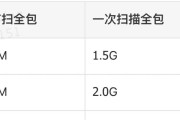在数字时代,人们对电脑性能的需求日益增长,而内存条升级是提升电脑性能的常见方法之一。升级后,不仅需要物理安装内存条,更可能需要进行一系列设置以确保兼容性和性能最大化。本文将详细介绍电脑内存条升级后的设置步骤,同时解析兼容性问题的解决方案。
一、内存条升级的基本步骤
1.1确认兼容性
在进行任何物理操作前,首先要确认新内存条与你电脑主板的兼容性。可以通过主板制造商提供的支持列表进行核对,或者利用专业的内存检测软件。
1.2关闭电脑并断除电源
确保电脑完全关闭,并断开电源线,避免在升级过程中发生电击或者短路的风险。
1.3打开电脑机箱
遵循用户手册的指导打开电脑机箱,并找到主板上现有的内存插槽。
1.4安装内存条
将内存条对准插槽轻轻按下,直到听到“喀”的一声,表明内存条完全锁定在位。
1.5重启电脑
安装完毕后关闭机箱,接通电源开机,进入BIOS检查内存是否被正确识别。

二、设置内存参数
2.1进入BIOS/UEFI设置
启动电脑并在启动过程中按下特定键(通常是Del、F2、F10等)进入BIOS/UEFI设置界面。
2.2检查内存频率识别情况
在BIOS/UEFI的“Memory”或“Advanced”选项中,检查系统是否正确识别了新的内存频率。
2.3调整XMP配置文件(如有)
对于具有XMP(ExtremeMemoryProfile)的内存条,可以启用XMP配置文件以自动调整到最优时序和频率。
2.4保存设置并退出
在完成设置后,保存更改并退出BIOS/UEFI,让系统重启。

三、解决兼容性问题
3.1识别兼容性问题
如果电脑无法正常启动,或者在系统中出现蓝屏、死机等现象,可能就是内存兼容性问题。
3.2更新BIOS
有时候主板的BIOS版本过旧,可能不支持新内存条的某些特性,升级BIOS可以解决这类兼容性问题。
3.3调整内存时序和电压
在BIOS/UEFI设置中,手动调整内存的时序和电压,以适应主板的要求。
3.4检查散热条件
确认内存条是否有足够的散热,因为过热也会导致性能下降或不稳定。
3.5联系制造商支持
如果以上步骤都无法解决问题,建议联系主板和内存条的制造商获取进一步技术支持。

四、额外的实用信息
4.1不同类型的内存条
了解DDR3和DDR4等不同类型的内存条的区别,有助于选择正确的升级方案。
4.2内存条容量选择
选择合适的内存容量时,需要考虑电脑的主要用途,以及未来可能的扩展需求。
4.3电脑配置的其他升级建议
除了内存条外,还有其他组件如CPU、显卡等也对电脑性能有大影响,可根据需要考虑同时升级。
五、
电脑内存条升级可以显著提高性能,但升级后需要进行适当的设置和调试。通过本文的介绍,希望你能顺利地升级内存并解决可能出现的兼容性问题。记住,在进行任何硬件升级或调整时始终保持谨慎,并遵循正确的操作步骤,以确保电脑系统的稳定与安全。
标签: #电脑内存